这里讲解下如何把一个物品用简单快速的方法抠图出来之快速选择命令,当然这个只是其中一个方法,还有很多方法可以关注我其他文章。
方法/步骤
-
1
在左侧命令栏处选择“快速选择”命令。
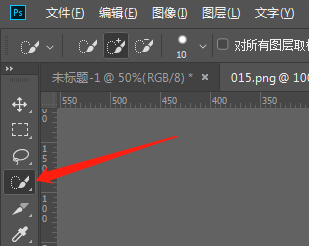
-
2
在上方选择+号这个,画笔大小自己可以按实际调整,转角小的画笔小点,此图的话,比较圆,可以大点都行。

-
3
我们要在统一颜色的地方,如外面的白色处,按住左键不放一直如图所示绕着苹果的外边选择。

-
4
选择好后,如图所示,选择框在外面,接下来我们要反选择里面的。

-
5
点上方的工具栏的“选择”----反选
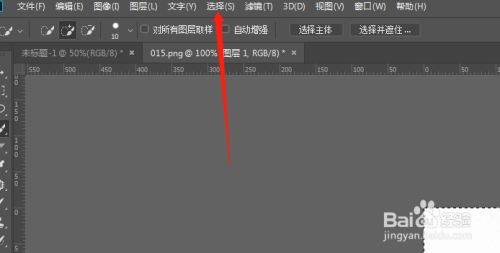
-
6
确认选择的是里面商品的情况下,点编辑---拷贝,,然后再点编辑---粘贴

-
7
此时得到我们抠选好的商品,可以把背景图层隐藏掉,比较方便看图。
 END
END
经验内容仅供参考,如果您需解决具体问题(尤其法律、医学等领域),建议您详细咨询相关领域专业人士。
作者声明:本篇经验系本人依照真实经历原创,未经许可,谢绝转载。
展开阅读全部
文章评论